Wie Man
So teilen Sie Passwörter auf Bitwarden
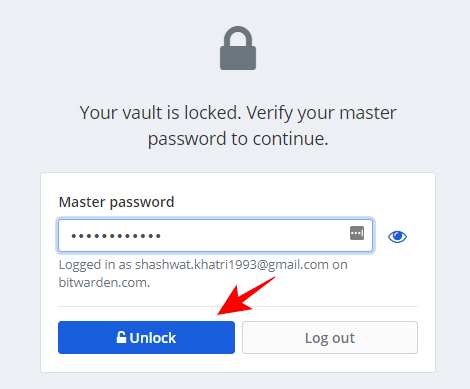
In einer Welt voller Menschen, die verzweifelt danach streben, ihre Passwörter sicher und gut verwaltet zu halten, mangelt es nicht an Passwortmanagern, um unser Leben zu vereinfachen. Aber kaum stoßen wir jemals auf eine, die so sicher und bequem zu bedienen ist wie Bitwarden. Sei es die fortschrittlichen Sicherheitsfunktionen oder die Benutzerfreundlichkeit, die es bietet – Bitwarden hat es nie versäumt, einen großen Gewinn zu erzielen.
Wenn es jedoch darum geht, Ihre Passwörter mit Ihren vertrauenswürdigen anderen zu teilen, kann Bitwarden etwas kompliziert sein. Man muss Teil einer „Organisation“ sein, sei es für ein Projekt oder ein Unternehmen oder nur für Ihren Haushalt – eine Funktion, die im Grunde alle Personen zusammenbringt, mit denen Sie Ihre Passwörter teilen, unter einem Dach. Hier erfahren Sie, wie Sie dies tun können.
Verbunden: Migrieren Sie von LastPass zu Bitwarden
Schritt 1: Erstellen Sie eine Organisation
Erstellen Sie zuerst eine Organisation. Gehen Sie dazu zu Ihrem Bitwarden Web VaultGeben Sie Ihr Master-Passwort ein und klicken Sie auf Freischalten.
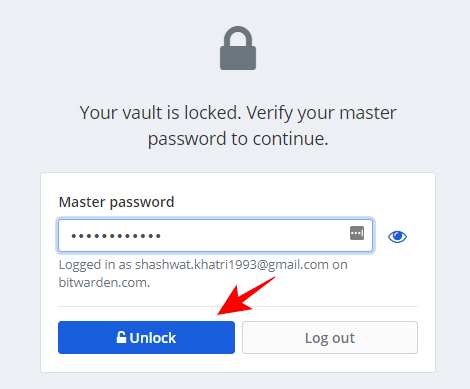
Sobald Sie sich in Ihrem Tresor befinden, klicken Sie auf Neue Organisation.

Geben Sie den Namen Ihrer Organisation und die Abrechnungs-E-Mail ein und wählen Sie dann Ihren Plan aus. Mit kostenlosen Plänen können Sie bis zu 2 Benutzer als Teil der Organisation haben (einschließlich sich selbst).

Scrollen Sie nach unten und klicken Sie auf einreichen.

Ihre Organisation ist jetzt bereit. Die Ordner in Ihrem Organisationssetup heißen „Sammlungen“. Jede Sammlung kann unterschiedlich angepasst werden, je nachdem, welche Zugriffsrechte andere für die freigegebenen Kennwörter (Lesen, Schreiben oder beides) haben sollen.
Schritt 2: Laden Sie Personen zur Organisation ein
Jetzt, da die Organisation bereit ist, ist es Zeit, Personen zum Teilen der Passwörter einzuladen. Klicken Sie auf Ihrer Organisationsseite auf Verwalten Tab.

Dann klicken Sie auf Benutzer einladen.

Geben Sie die E-Mail-Adresse der Person und ihren Benutzertyp ein.

Geben Sie dann ihre Zugriffssteuerung an – ob Kennwörter ausgeblendet oder mit den Kennwörtern in Ihrer Sammlung schreibgeschützt werden sollen. Dann klicken Sie auf speichern.

Sobald die eingeladenen Personen Ihrer Organisation beigetreten sind, können Sie Ihre Passwörter mit ihnen teilen.
Gehen Sie zu Ihrem Bitwarden Web VaultGeben Sie Ihr Master-Passwort ein und klicken Sie auf einreichen.
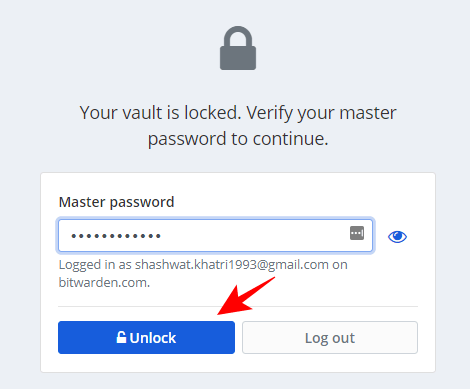
Alle Ihre gespeicherten Login- und Passwortinformationen werden hier angezeigt. Bewegen Sie den Mauszeiger über die Kennwortinformationen, die Sie freigeben möchten, und klicken Sie auf Zahnrad-Symbol.

Klicke auf Aktie.

Wählen Sie die Organisation und die Sammlungen aus, zu denen die eingeladenen Personen gehören sollen, und klicken Sie dann auf speichern.

Sobald das Passwort freigegeben wurde, wird rechts auf dem Bildschirm für einige Sekunden ein grünes Popup-Fenster angezeigt.

Das Teilen Ihrer Passwörter über die Bitwarden-Browsererweiterung und die mobile App entspricht dem Teilen im Web-Tresor. Alles, was Sie tun müssen, ist, zu einem Tresorelement zu gehen, auf Ihren Benutzernamen / Ihr Kennwort zu tippen / klicken und dann Freigeben auswählen. Die Organisation kann jedoch nur über den Web-Tresor erstellt werden.
Wie oben erwähnt, können Sie mit nur zwei Personen kostenlos eine Organisation erstellen. Und Sie können nur eine solche freie Organisation erstellen. Wenn Sie also ein Passwort mit mehr als zwei Personen teilen möchten, müssen Sie einen kostenpflichtigen Plan kaufen. Dafür gibt es keine Problemumgehung.
Ja, Bitwarden Password Sharing ist scheiße!
Wenn Sie von LastPass kommen, wäre dies ein Schock, dass Sie eine so einfache Aufgabe wie das Teilen von Passwörtern auf Bitwarden nicht ausführen können, was ansonsten ziemlich brillant ist. Vielleicht möchte Bitwarden, dass Sie so bezahlen. Aber ist es besser als LastPass, den Zugriff auf PC und Handy zu beschränken? Nun, es hängt davon ab, wie Sie den Dienst nutzen. Für jemanden wie uns, der hauptsächlich einen Passwort-Manager auf dem PC verwendet (plus Google Autofill und Passwort-Manager für jedes Gerät), ist LastPass weiterhin in Ordnung.
Das Teilen von Passwörtern ist eine wichtige Funktion. Sie müssen in der Lage sein, das Kennwort freizugeben, ohne es irgendwo für die Freigabe eingeben zu müssen, insbesondere für die Messaging-App, Chat-Apps oder Social Media-Apps. Das Teilen von Passwörtern über LastPass war somit brillant und ein Lebensretter. Es ist ziemlich traurig zu sehen, dass Bitwarden nicht die gleiche Freiheit bietet – schlimmer noch, sogar das Eigentum an dem Passwort wird an die Organisation übergeben. Der Verlust des Eigentums an einem kritischen Passwort ist ein weiteres Problem auf einer ganzen Ebene.
Das war’s auch schon. Obwohl die Aufgabe, Ihre Kennwörter freizugeben, etwas kompliziert sein kann, können Sie sie nach dem Einrichten mit einem einzigen Klick an alle Mitarbeiter Ihres Unternehmens weitergeben.
Verbunden: Lastpass Free vs Bitwarden Free





